
Al giorno d'oggi con l'aiuto degli smartphone è possibile svolgere svariate attività, poiché con loro non è più necessario avere tanti dispositivi.
Un delle funzioni che ci piacevano da diversi anni ancor prima dell'arrivo di questi smartphone, era poter usare il tuo cellulare come telecomando per il tuo sistema operativo.
questo È stato ottenuto tramite una connessione Bluetooth e si potevano controllare alcuni lettori multimediali, oltre a poter controllare il cursore di sistema e poter digitare con l'aiuto della tastiera.
L'unico problema è che questo era abbastanza limitato, almeno io da parte mia quando lo usavo avevo il supporto solo per Windows XP (allora) Winamp e Windows Media Player mentre per Linux non era possibile usarlo.
Con l'arrivo di computer con uscite HDMI e con l'aiuto di Kodi e supporto CEC. potere l'utilizzo del telecomando del televisore consente di gestire e controllare varie funzioni di Kodi, sebbene sia limitato solo a questa applicazione.
Per cosa se vogliamo gestire il nostro sistema da remoto possiamo farne uso il nostro Smartphone insieme a Telecomando unificato.
Informazioni su Unifiedremote
Unifiedremote è un'applicazione che ti permette di prendere il controllo del tuo sistema operativo dal tuo smartphone.
Attraverso una connessione WiFi o Bluetooth, Unifiedremote utilizza questo tipo di connessione per offrire all'utente la possibilità di gestire tutti i programmi sul proprio sistema.
Con questa applicazione Può controllare un'ampia gamma di applicazioni, inclusi mouse e tastiera, lettori multimedialie altro hardware esterno che può essere collegato al computer.
Un'altra delle sue caratteristiche è che fornisce anche ampie funzionalità agli utenti per creare i propri telecomandi personalizzati per le loro esigenze.
Unifiedremote si basa su due parti che sono suddivisi come segue
- L'applicazione client viene eseguita sugli smartphone. Attualmente può essere installato su Android, Windows Phone e iOS.
- L'applicazione server viene eseguita sul computer, questo client server è multipiattaforma, quindi può essere installato su Windows, Mac e Linux.
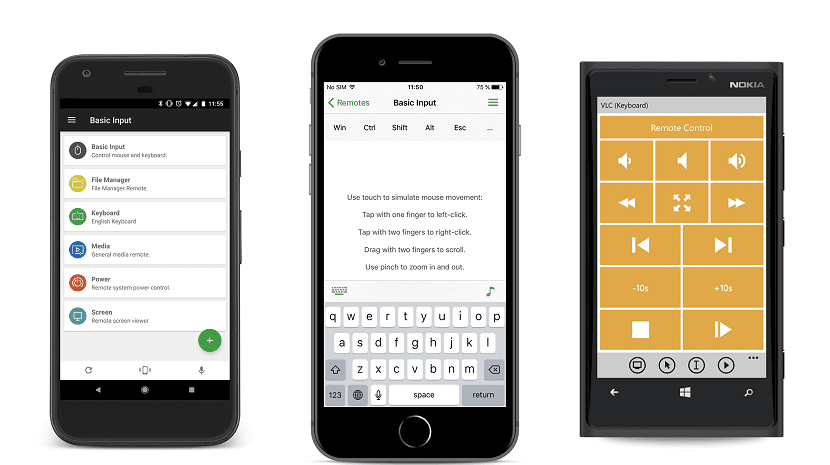
Tra le principali funzioni che ci permettono di controllare Unifiedremote che troviamo
- Mouse: è possibile utilizzare il dispositivo come mouse singolo o multi-touch.
- Schermo remoto: l'applicazione eseguirà il mirroring dello schermo del computer sul dispositivo.
- Accendi / spegni computer: con questa applicazione possiamo bloccare, spegnere o accendere il computer tramite WOL.
- Tastiera remota: possibilità di controllare la tastiera di sistema
- File Manager remoto: sfoglia, gestisci e apri file e cartelle.
- Media Center: controlla Spotify, iTunes, Netflix, XBMC e molto altro ancora.
Come installare Unifiedremote su Linux?
Si desidera installare questa applicazione sul proprio sistema, devono scaricare i pacchetti corrispondenti al loro sistema operativo e alla sua architettura.
Dovrebbero solo andarsene al seguente link dove possono farlo.
Allo stesso modo, se preferisci, puoi scaricare il pacchetto più aggiornato al momento con i seguenti comandi.
Se sono Debian, Ubuntu, Linux Mint e utenti derivati, i pacchetti deb da scaricare sono questi.
a Download di sistemi a 64 bit questo dal terminale con il seguente comando:
wget https://www.unifiedremote.com/static/builds/server/linux-x64/745/urserver-3.6.0.745.deb
Se sono Utenti di sistema a 32 bit Il pacchetto per la tua architettura viene scaricato con questo comando:
wget https://www.unifiedremote.com/static/builds/server/linux-x86/751/urserver-3.6.0.751.deb
Ora si installano solo dal terminale con:
sudo dpkg -i urserver*.deb
Se hai problemi con le dipendenze, risolvili con:
sudo apt-get install -f
Per quelli che lo sono Gli utenti di Arch Linux e derivati possono installare il pacchetto da AUR con il seguente comando:
yay -S unified-remote-server
Mentre per coloro che sono utenti di sistemi con supporto per pacchetti RPM come RHEL, CentOS, Fedora, openSUSE e altre distribuzioni, devono scaricare i seguenti pacchetti.
Per gli utenti di Sistemi a 64 bit:
wget https://www.unifiedremote.com/static/builds/server/linux-x64/745/urserver-3.6.0.745.rpm
Per Sistemi a 32 bit:
wget https://www.unifiedremote.com/static/builds/server/linux-x86/751/urserver-3.6.0.751.rpm
E, infine, installa il pacchetto con:
sudo dnf install -y urserver*.rpm
Infine, dovranno cercare l'applicazione Unifiedremote all'interno degli application store dei propri smartphone e quindi procedere a collegare il proprio smartphone al proprio computer.
per chi usa kde la soluzione è in kdeconnect
Ciao amico, sono un principiante di Linux, ho installato unified remote in Windows e tutto è perfetto, ma anche installato in Linux e ho un piccolo problema.Il problema sta nel 2 che ha il sistema operativo zorin.
quando vado a eseguire il programma ottengo questo errore
$. / urserver
./urserver: errore durante il caricamento delle librerie condivise: libbluetooth.so.3: impossibile aprire il file oggetto condiviso: nessun file o directory di questo tipo
Eseguo anche questo comando per attivare manualmente il server e ottengo altri errori e si apre la pagina del server http://localhost:9510/web ma non si carica per niente, sono passati giorni e non so come risolverlo e ho letto l'aiuto della pagina ufficiale del programma in cui mi dice di cancellare un file che non compare nella cartella
$. / urserver-start
Spero che tu possa aiutarmi, cosa devo fare? Ti ringrazio in anticipo
Prova a reinstallare le intestazioni di Linux:
sudo apt-get install build-essential linux-headers - $ (nome utente -r)
sudo apt -et update
Ciao collega, grazie per aver risposto, ho già eseguito il comando come indicato e ho ricevuto questo
asley @ asley-desktop: ~ $ sudo apt-get install build-essential linux-headers - $ (nome utente -r)
nome utente: comando non trovato
Lettura dell'elenco dei pacchetti ... Fatto
Creazione dell'albero delle dipendenze
Lettura delle informazioni sullo stato ... Fatto
Pacchetti virtuali come "linux-headers" non possono essere rimossi
build-essential è già nella sua ultima versione (12.1ubuntu2).
0 aggiornati, 0 nuovi verranno installati, 0 da rimuovere e 0 non aggiornati.